

证照之星专业版是一款国内顶级的专业级证件照制作软件,该软件具有智能背景替换、批量制作、万能制作等四大优势,同时还能够提供智能去除皮肤油光、照片调色、倾斜校正、联机拍摄等多种功能,让用户能够通过电脑轻松制作任意规格的证件照,适用于公安系统、车辆管理所、学校、出入境管理局等多个领域。
证照之星软件支持自定义证照规格,无限扩展,而且尺寸更改、背景更换等功能样样齐全,同时更是拥有两大独创技术,使用户能够自定义设置证件照的大小、格式以及照片美化等操作,快速打造出自己需要的证件照。
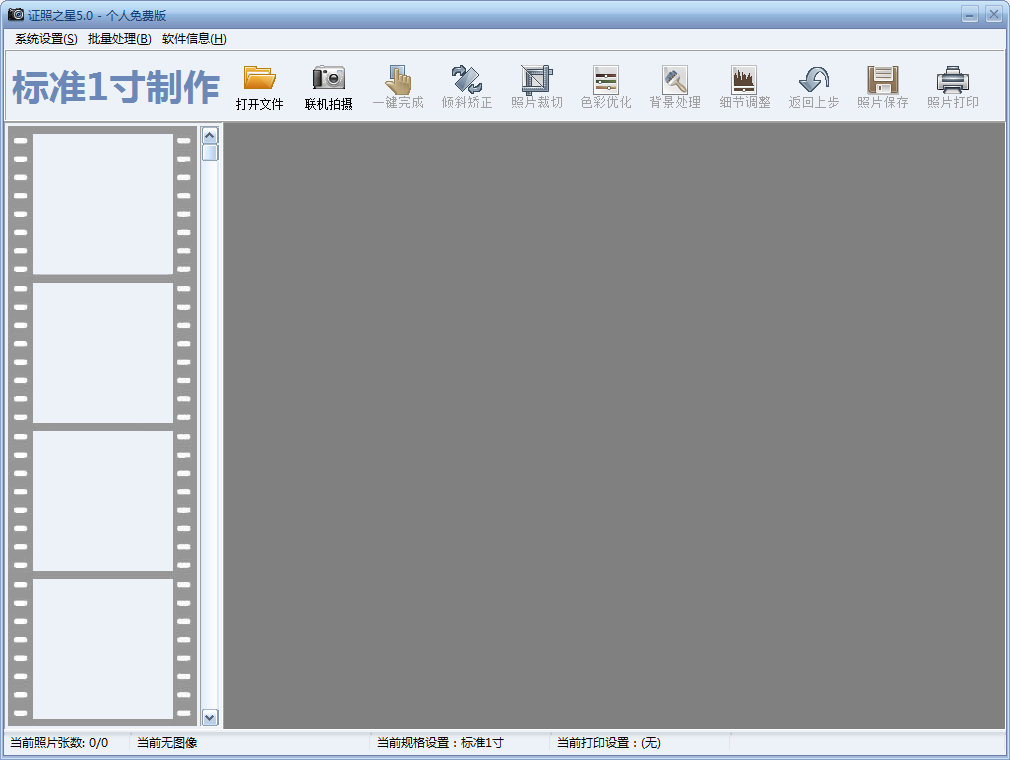
1、自定义证照规格。证照之星支持用户自定义,无限扩展。
2、自定义打印规格和排版设置。支持本地打印和送至冲印。
3、证照之星支持单张照片和批量照片输出打印功能。
4、证照之星免费版支持爱国者W148联机拍摄,方便行业用户大批量采集使用。
5、证照之星有自动皮肤油光消除、去除皮肤斑点,黑痣、皮肤柔化等功能
6、调整人像肩膀高低、证照服装替换、智能一键完成功能。
7、证照之星包括图像自动旋转,自动裁切,自动色彩修正,自动背景处理等动作。

1、用户可灵活设置证照规格,以满足各种证件照制作要求。
2、精确的照片裁切方法,保证人像位置居中。
3、以所见即所得的方式实现用户自定义打印设置。
4、支持各款打印机,并可设置条形码或者证件号码打印。
5、先进的抠图技术,用户可以方便的替换图像背景。
6、一键完成功能,只要轻松一键就能完成照片裁切。
7、色彩修正,灰背景去除等动作。让用户操作更方便。
8、便捷的肤色斑点去除功能。鼠标轻轻一点,黑痣、污点立刻消除。
9、联机拍摄功能,可以通过计算机来进行相机参数设置,拍摄。
10、批量排版,打印功能,可以灵活设置每张照片的打印张数,证件号码。
11、智能的人像色彩修正功能,系统采用先进的人像模式识别技术,色彩修正一次到位。
1、我们现在本站下载安装好证照之星免费版软件后,在桌面找到软件快捷方式双击打开就可以进入到下图中的主界面,在界面可以看到有很多不同的功能,接下来小编为你带来使用方法的介绍。
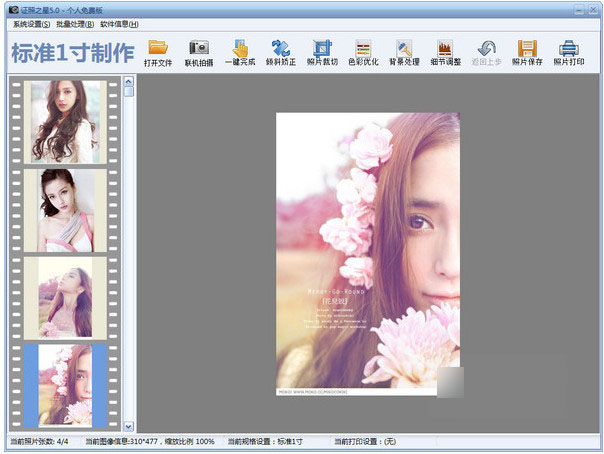
2、我们点击证照之星免费版界面的“打开文件”选项,然后我们将需要处理的图片或者照片添加到软件中,接下来我们在点击界面上方的“照片裁切”选项。这里需要注意的是我们可以选择“自动裁切”、“手动裁切”、“自定义裁切”三种模式。

3、照片裁切完成后,我们可以对照片的色彩进行调整,我们在点击证照之星免费版软件界面上方的“色彩优化”选项,然后你可以选择“自动色彩修正”、“基于肤色修正”、“图像增强”、“转黑白照片”,按照自己的需要进行调整就可以了。
4、色彩调整完毕后,我们就可以来替换照片的背景了,我们再点击界面的“替换背景”选项,然后进入到下图中的界面,我们可以使用“涂抹功能”和“清除功能”来替换背景颜色。
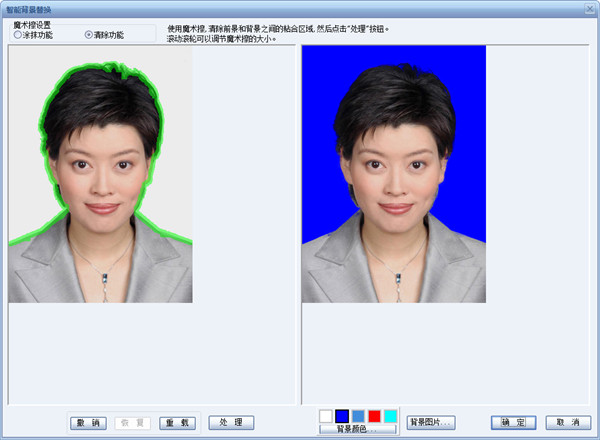
5、我们将照片的背景替换完成后,接下来就需要更换照片的服装了,我们点击证照之星免费版软件界面上方的“细节调整”选项,然后再选择“证照服装替换”,如下图所示,我们可以在右侧看到有不同类型的服装,我们按照自己的需要来选择合适的服装之后,在脖子处画一条线就可以自动替换服装了,我们在进行细微的位置调整点击确定就可以完成了。
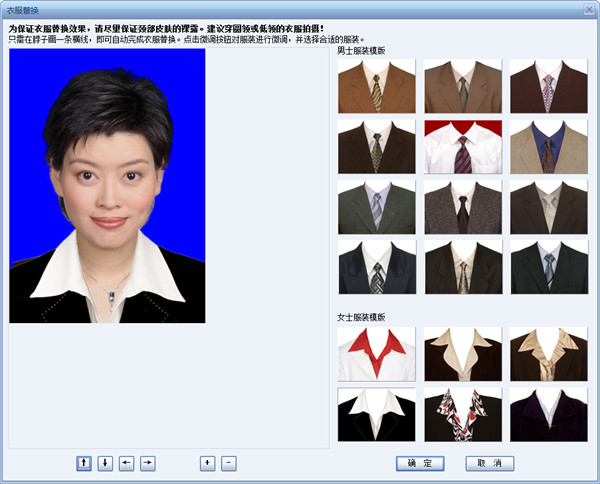
6、以上的步骤都完成后,我们基本上就完成了对照片的设置,如果你还需要对皮肤等进行调整,你可以在细节调整中继续进行优化,完成后我们保存自己的设置然后点击证照之星免费版软件界面上方的“照片打印”选项就可以将调整好的照片打印出来了。
1、导入相应图片
打开证照之星主界面,点击“打开图片”将会弹出对话框,选择相应的图片将其导入主界面。
也可事先将图片保存在自己熟悉的位置,方便此处对图片进行导入。
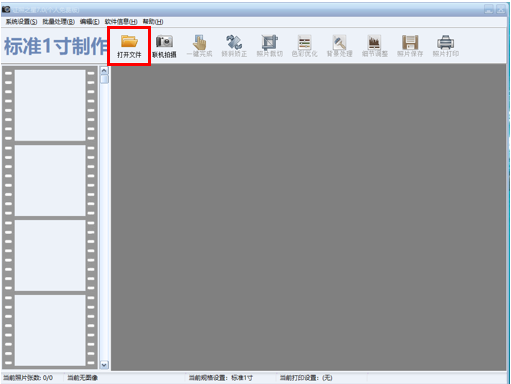
2、背景颜色处理
将图片导入后,点击“背景处理”,图片所示人物已经被智能涂抹,但并非所有的智能处理都能恰到好处,大家可以通过切换“涂抹功能”以及“清除功能”。
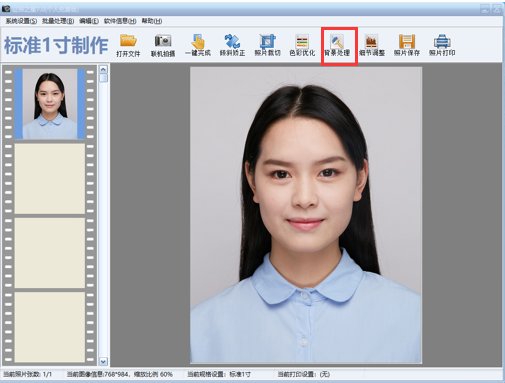
通过调整滚轮对涂抹工具大小进行变换,来对图片进行手动处理,尽量沿人物轮廓涂抹,涂抹完成后点击“处理”。
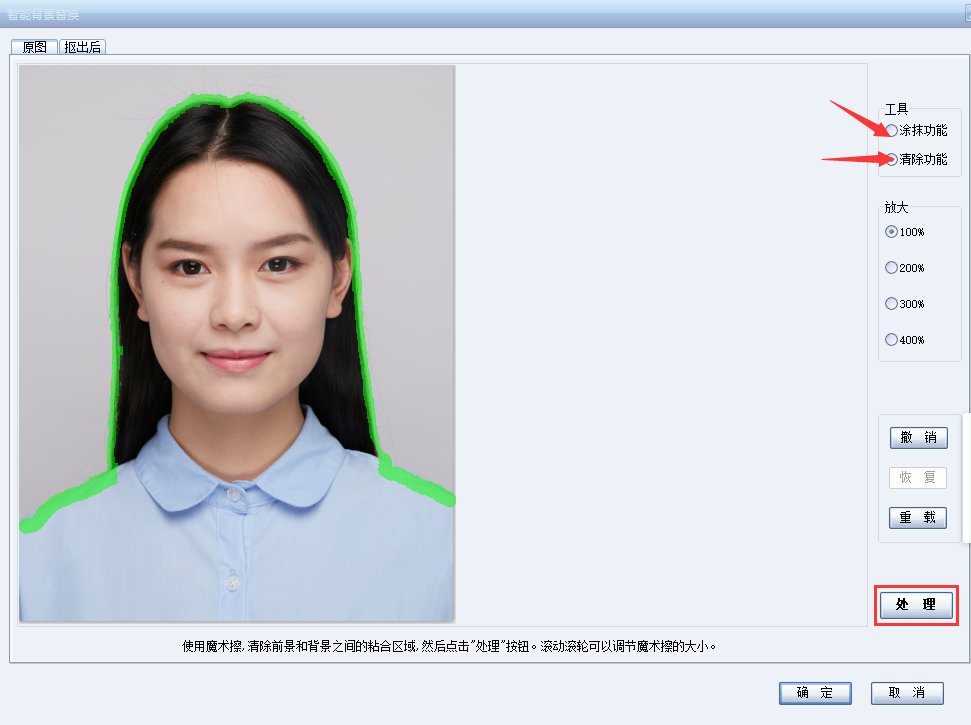
3、背景更换
点击“处理”弹出如下界面,大家可以根据需要在界面右侧的“背景颜色”处选择相应的背景颜色,左侧图片则对应更换出背景颜色。
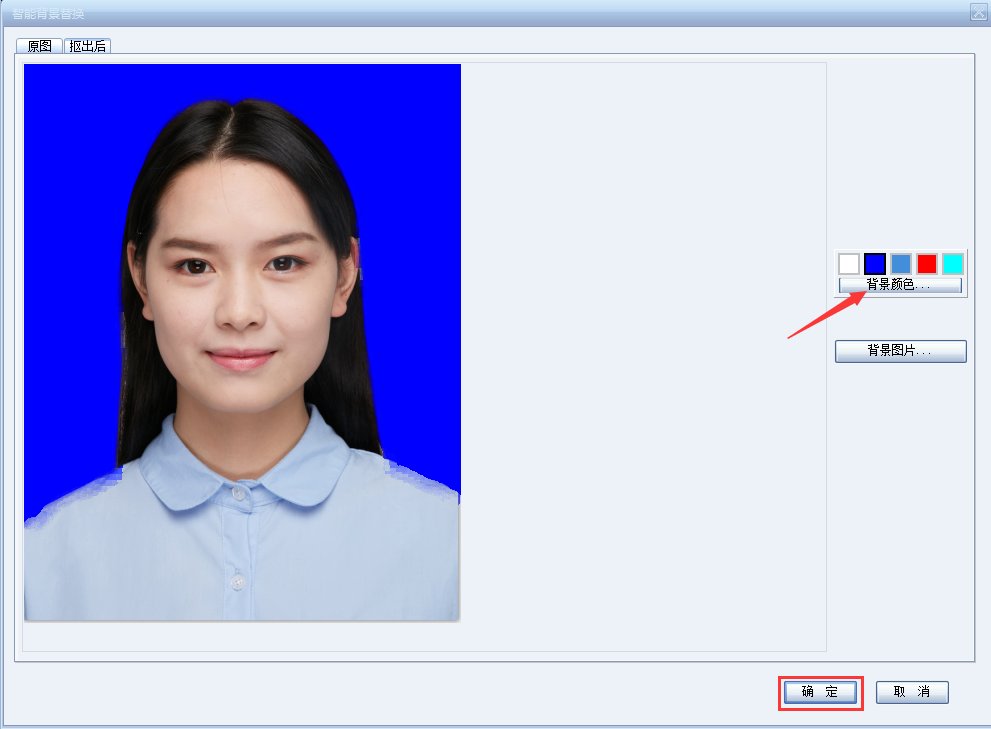
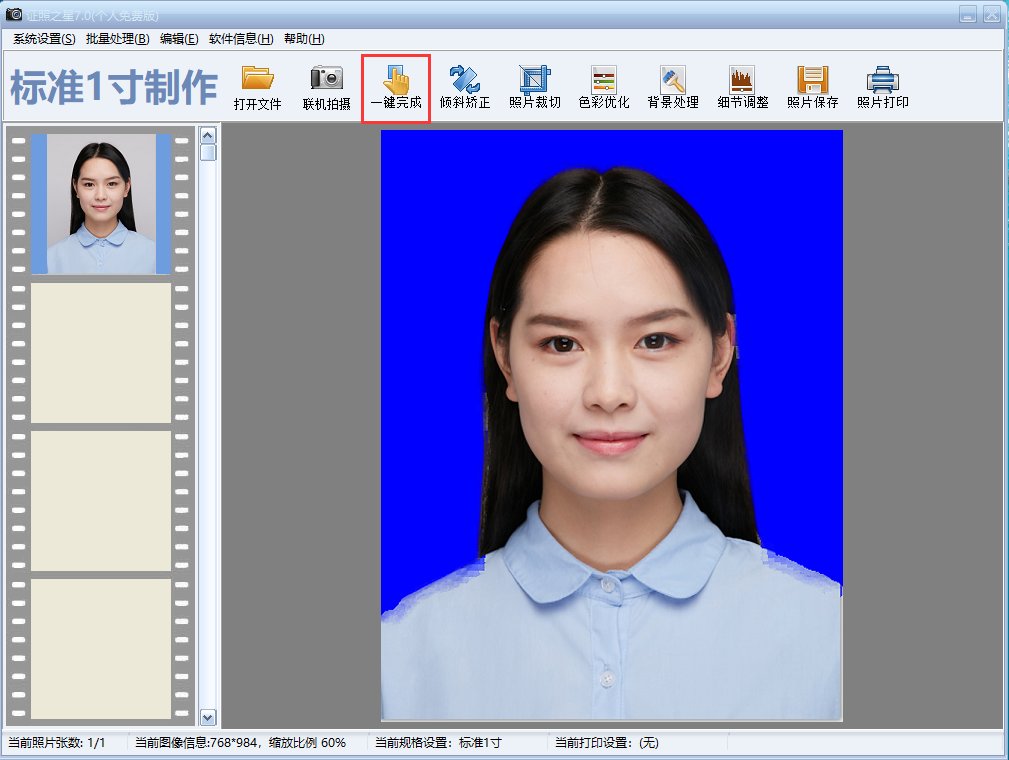
4、照片保存
背景颜色更换成功后,点击“一键完成”或“照片裁剪”对图片格式进行处理,若所选择照片是人物与背景分明,则可直接点击“一键完成”进行照片格式的快速处理。
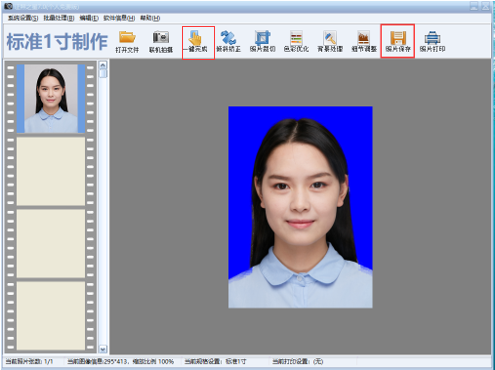
到这就全部结束了,只需点击“图片保存”既完成了此次操作的全部流程。
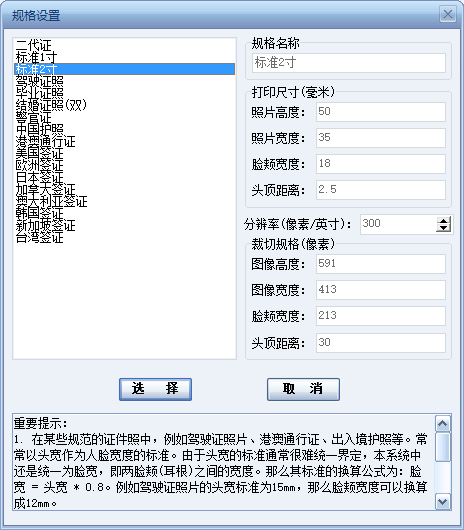
1、首先我们在证照之星软件主界面点击“系统设置”选项,然后选择点击“打印排版设置”,就可以进入到下图中的界面。
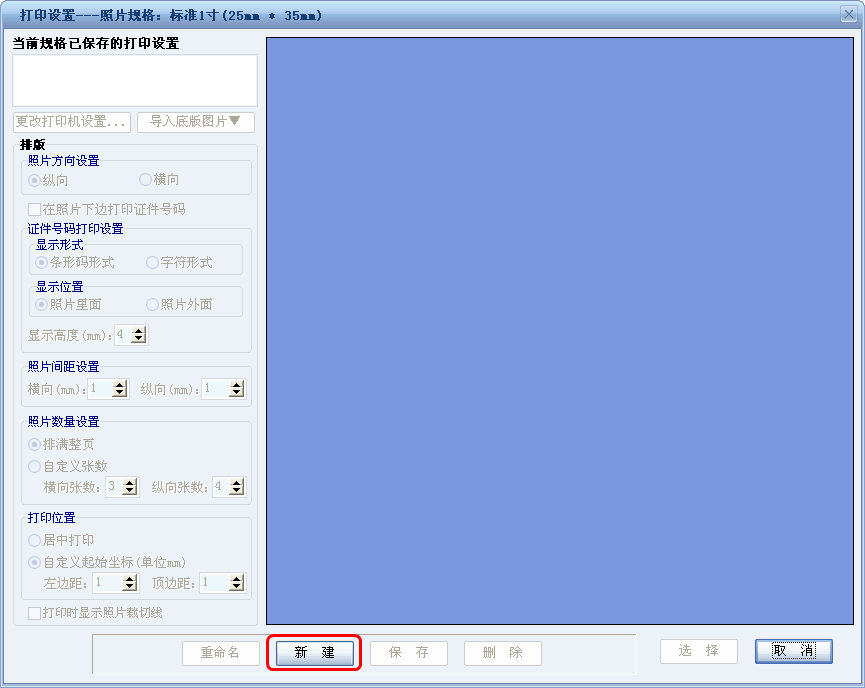
2、我们在上图中的界面点击“新建”选项,然后就会出现下图中选择打印类型界面,我们可以看到有本机打印和送至冲印两个选项,我们点击“送至冲印”选项,然后点击确定。
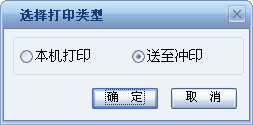
3、进入发哦冲印设置界面,如下图所示,我们在界面要设置纸张名称、长度、宽度以及分辨率等选项,设置完成后点击确定就可以了。

按照以上方法就可以解决“证照之星证件照无法打印”的问题了!有需要的小伙伴可以来体验。
1、采用全新的5.0证照处理引擎,缩短证照处理时间
2、证照背景处理优化:智能识别,放大照片尺寸,精确处理每一根发丝,证照处理更精细更美观更自然
3、新增双人证照(结婚照)背景替换功能
4、新增证件号码(任意自定义文本)打印及打印位置设置,有证照中,证照下及证照外可供选择(自定义文本在证照外可以用作打印店铺地址、电话等宣传店铺)。
5、新增打印字体设置,包含字体选择、字号大小、字体颜色等
6、新增证照服装定制功能,自定义证照服装
7、新增自定义证照之星的软件名称(品牌化)
 立即查看
立即查看1.9GB/国产软件
2021-01-04
 立即查看
立即查看397MB/国产软件
2021-08-10
 立即查看
立即查看102MB/国产软件
2021-12-09
 立即查看
立即查看114.83MB/国产软件
2021-01-15
 立即查看
立即查看825KB/国产软件
2021-10-29
 立即查看
立即查看6MB/国产软件
2021-11-01
 立即查看
立即查看139.76MB/国产软件
2021-07-13
 立即查看
立即查看727.34MB/国产软件
2021-01-16
 立即查看
立即查看465.96MB/国产软件
2021-11-06
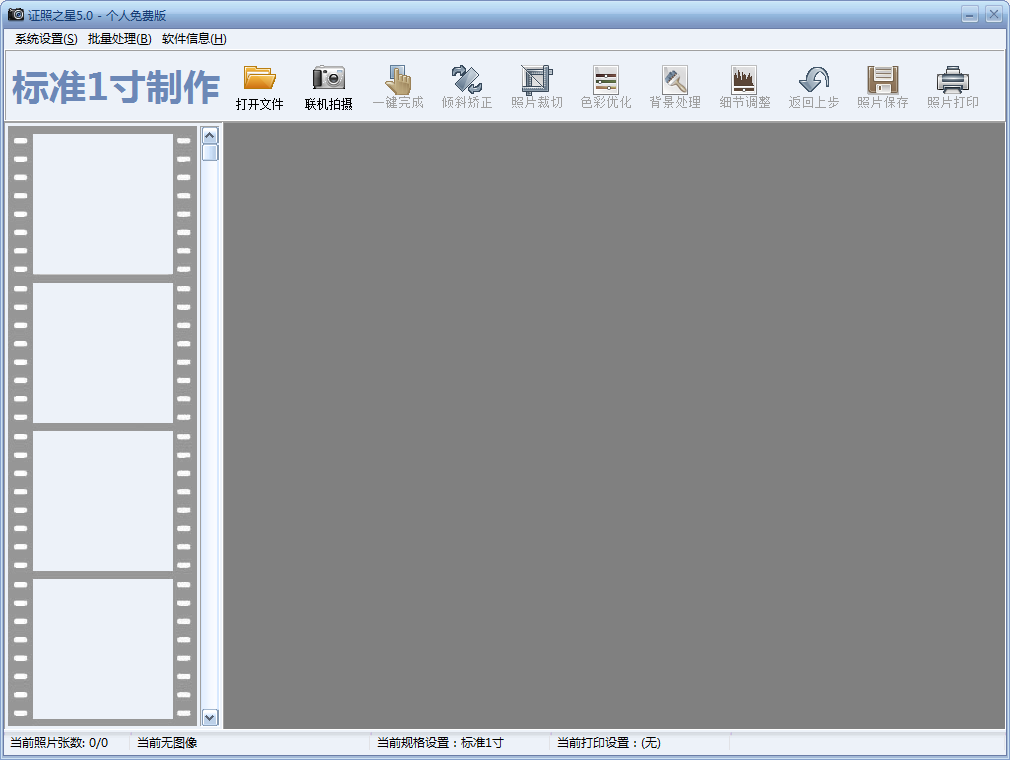

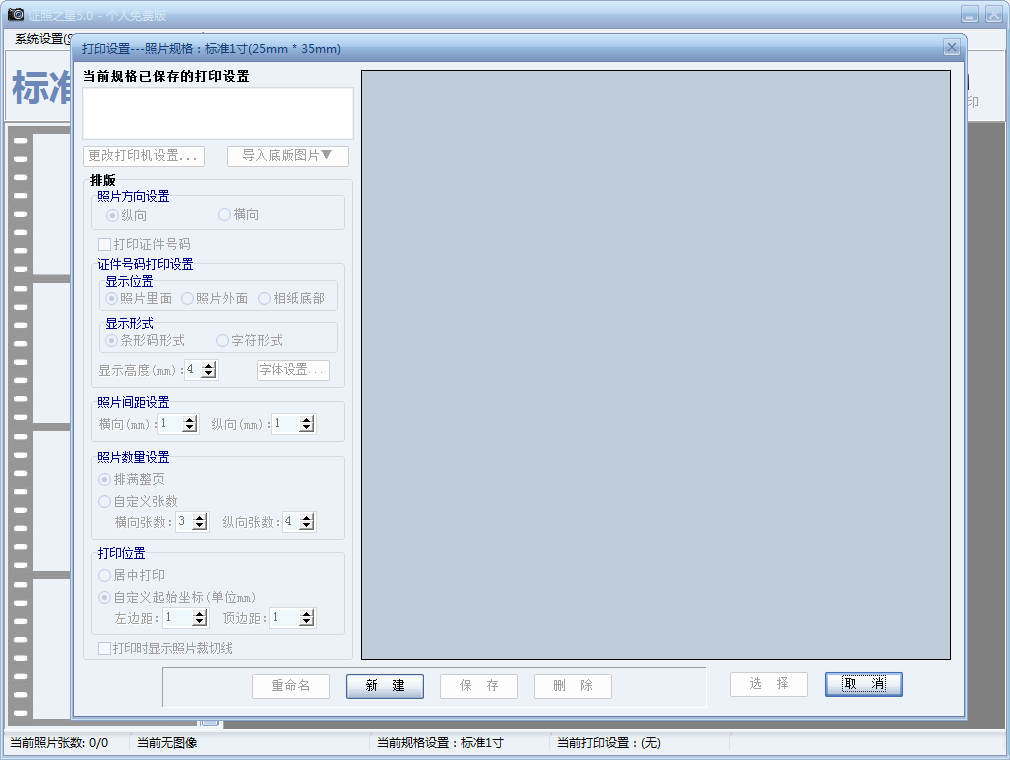
Photoshop 2020破解版1.9GB / 2021-01-04
点击查看UPUPOO激活码领取软件77.98MB / 2021-02-06
点击查看Maya2021最新版1.86GB / 2021-02-03
点击查看Xshell7激活破解版88.18MB / 2021-01-14
点击查看RPG Maker MV全能修改器507KB / 2021-01-05
点击查看Photoshop 2020破解版1.9GB / 2021-01-04
点击查看百度网盘破解版不限速202128.7MB / 2021-10-01
点击查看Navicat 16破解版108MB / 2021-12-10
点击查看